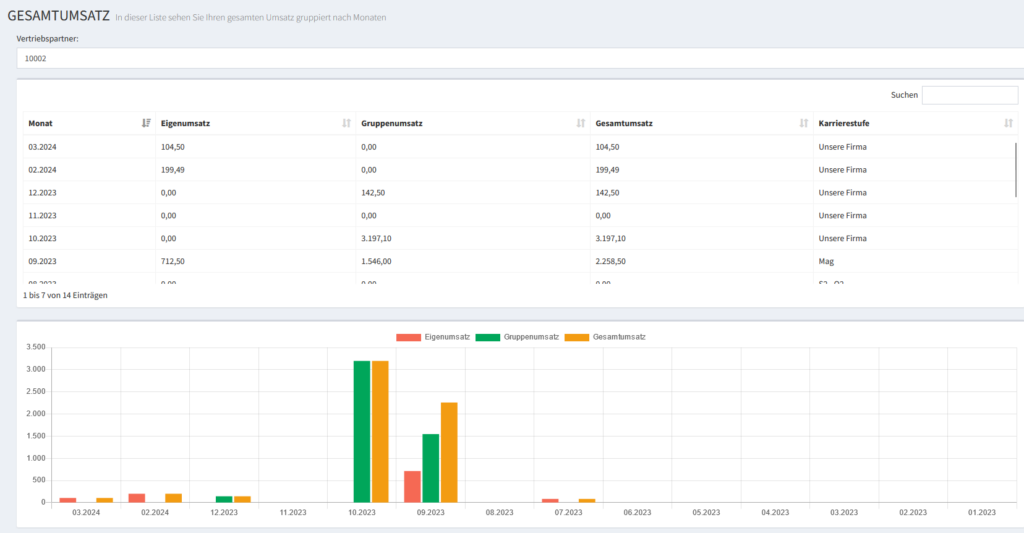Umsatzübersicht im Partnerbereich
Auf der Seite „Stammdaten > Gesamtumsatz“ erhält der Vertriebspartner Einblick in seinen eigenen Umsatz. Im oberen Bereich ist standardmäßig seine eigene Vertriebspartnernummer vorbelegt. Möchte er den Umsatz eines seiner Partner aus seiner eigenen Vertriebslinie einsehen, kann er dies tun, indem er die voreingestellte Nummer durch die des gewünschten Partners ersetzt.
Es ist wichtig zu beachten, dass Office-Mitarbeiter nach dem Anmelden und dem Navigieren zu dieser Seite zunächst keine Daten sehen. Sie müssen die Nummer des gewünschten Partners im entsprechenden Feld „Vertriebspartner“ eingeben, um dessen Umsatzdaten anzeigen zu lassen.
Aktualisierung der Punktestatistik
Um die neuesten Punkte Ihrer Vertriebspartner in der Statistik zu sehen, ist es wichtig, regelmäßig die Punkteberechnung zu aktualisieren. Da jedes Projekt seinen eigenen Berechnungsturnus hat, variieren die Zeitpunkte, zu denen neue Daten verfügbar werden. Möchten Sie den aktuellen Punktestand einsehen, navigieren Sie bitte zur Seite „Provisionen > Provisionen ausrechnen“. Durch das Setzen eines Hakens in „Punkte ausrechnen“ und dem Klick auf „Berechnung starten“ werden die neuesten Punkte für alle Vertriebspartner ermittelt und angezeigt. So stellen Sie sicher, dass Sie Zugriff auf aktuelle und präzise Statistiken haben.
Monatliche Statistik und Vergleich
Für eine klare und strukturierte Übersicht teilt sich die Statistik pro Monat in einzelne Zeilen auf, die jeweils den Eigenumsatz, den Gruppenumsatz, den Gesamtumsatz sowie die aktuelle Karrierestufe eines Partners anzeigen. Dies ermöglicht es, die Performance über verschiedene Monate hinweg direkt zu vergleichen.
Zusätzlich zur tabellarischen Darstellung wird im unteren Bereich des Bildschirms ein Diagramm eingeblendet, das die Entwicklung der Statistiken über mehrere Monate visualisiert. Diese grafische Darstellung hilft dem Partner, Trends und Muster in seiner Performance leichter zu erkennen und entsprechende Strategien für die Zukunft abzuleiten.